- Yazar Abigail Brown [email protected].
- Public 2024-01-07 19:07.
- Son düzenleme 2025-01-24 12:28.
Bilinmesi Gerekenler
- En kolay yöntem: Yazıcı menüsünde Kablosuz Ayrıntılarını Görüntüle. öğesini arayın.
- Sonraki en kolay: Windows'ta Yazıcı Özellikleri'ne erişin ve Web Hizmetleri veya Ports seçeneğine gidin.
- Komut istemini kullanmak için: netstat -r girin ve Enter tuşlarına basın.
Bu makale, ağınızdaki ağ etkin bir yazıcının IP adresini dört şekilde nasıl bulacağınızı açıklar: yazıcının menüsünde, bilgisayarınızdaki yazıcı ayarlarında, bir komut vererek veya yönlendiricinizde.
Yazıcının Yerleşik Menüsünü Kullanarak Yazıcı IP Adresini Bulun
Çoğu yazıcıda, ağ ayarı yazıcı menüsünde Preferences, Options veya Kablosuz altında bulunur Ayarlar (kablosuz bir yazıcıysa).
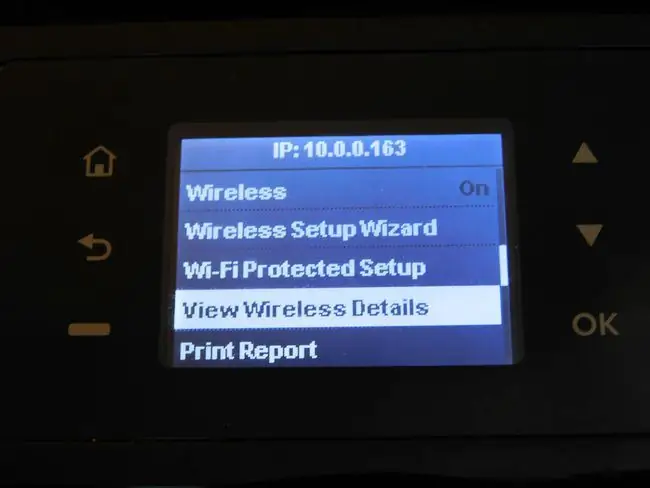
Yazıcının IP adresi, ağ ayarları iletişim kutusunun üstünde görüntülenebilir. Göremiyorsanız, IP adresini bulmak için Kablosuz Ayrıntılarını Görüntüle gibi alt menülere tıklayın.
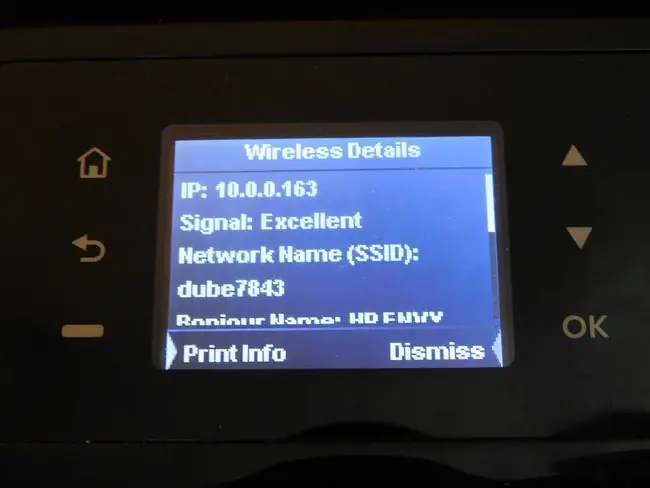
Çoğu durumda bu IP adresini manuel olarak ayarlayamazsınız. Kablosuz yönlendiriciniz, ev ağınıza bağlanan cihazlara otomatik olarak IP adresleri atar.
Bilgisayarınızdaki yazıcı ayarlarını kontrol edin
Yazıcıya erişiminiz yoksa veya menü sisteminde arama yapmak istemiyorsanız, yazıcının kurulu olduğu herhangi bir bilgisayarda yazıcı IP adresini bulun.
Windows için
Open Denetim Masası > Aygıtlar ve Yazıcılar. Yazıcıya sağ tıklayın ve Properties öğesini seçin.
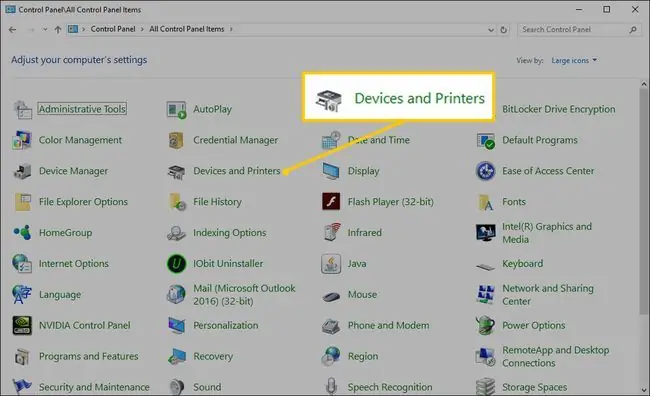
Yazıcı sürücüsünün kullandığı bağlantı türüne bağlı olarak iki sekme grubundan biri görüntülenir. Yazıcı bir WSD bağlantı noktası altında kuruluysa, yazıcıya bağlanmak için Web Services for Devices teknolojisini kullanır. Bu durumda, IP adresi alanında listelenen yazıcı IP adresini görmek için Web Hizmetleri sekmesini seçin
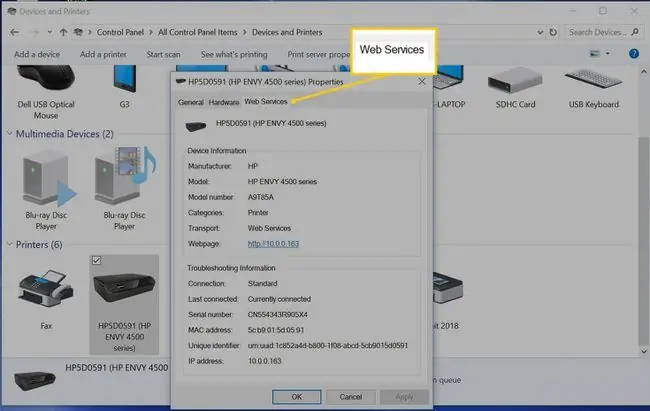
Bir Web Hizmetleri sekmesi görmüyorsanız, yazıcı bir TCP/IP bağlantı noktası kullanılarak kurulmuştur. Bu durumda IP adresini Yazıcı Özellikleri. içinde bulun
-
Denetim Masası'da, Aygıtlar ve Yazıcılar'ı seçin.

Image -
Yazıcıya sağ tıklayın ve Properties öğesini seçin.

Image -
Bağlantı Noktaları sekmesini seçin. IP adresi Port alanında görüntülenir.

Image -
IP adresini görmüyorsanız, o yazıcı için yapılandırılmış IP adresini görmek için Bağlantı Noktasını Yapılandır öğesini seçin.
Bu yazıcı IP adresi bulma yöntemi tüm Windows sürümlerinde çalışır, ancak Denetim Masası'na ulaşma adımları biraz değişebilir.
macOS'ta, yazıcı IP adresleri Airprint yazıcılar için görünmeyebilir. Bunun yerine yazıcının IP adresini bulmak için buradaki diğer yöntemlerden birini kullanın.
Bir Komut Vererek IP Adresini Bulun
Yazıcının IP adresini bulmanın bir başka hızlı yolu da komut istemidir.
Windows için
-
Başlat menüsüne gidin ve cmd girin.

Image -
En iyi eşleşme bölümünde, Komut İstemi'yi seçin.

Image -
Enter netstat -r ve Enter tuşlarına basın. Yazıcı TCP/IP (WSD değil) kullanılarak bağlıysa, yazıcı IPv4 Yönlendirme Tablosunda Aktif Yollar listesinde görüntülenir.

Image
macOS için
- Safari'yi (veya tercih ettiğiniz tarayıcıyı) açın ve yazıcıların ve ilişkili IP adreslerinin listesini görmek için localhost:631/printers girin. Yazıcılar mevcutsa, bu adresler Konum sütununda görünür.
- Bir AirPrint yazıcı kullanırken, yukarıdaki yöntem kullanılarak IP görünmeyebilir. Bu durumda Applications > Utilities > Terminal dosyasını açın ve ippfind girinipp://yourprinter.local.:631/ipp/port1 gibi bir şey göreceksiniz, burada yazıcınız alfasayısal bir ifadedir - bu örnekte, 829B95000000.local.
- Enter ping yourprinter.local (burada yazıcınız, önceki adımda döndürülen alfasayısal ifadedir). Sonuç, yazıcının IP adresini görüntüler.
Yönlendiriciyi Kullanarak Bir Yazıcının IP Adresini Bul
Son seçenek doğrudan yönlendiricinize gitmektir. Yönlendirici tüm ağ trafiğini yönetir, bu nedenle yazıcı IP'sinin orada bağlı bir aygıt olarak kaydedilmesi gerekir. IP'yi görüntülemek için yönlendiricide oturum açın. Yönlendirici için yönetici kimliğine ve parolasına ihtiyacınız olacak. Bilmiyorsanız yönlendiriciyi sizin için kim kurduysa ona sorun.
Önce, varsayılan ağ geçidi IP adresini bilmeniz gerekir. Ağda kullandığınız bilgisayarın türü ne olursa olsun, bu genellikle https://10.1.1.1 veya https://192.168.1.1'dir. Bunların hiçbiri işe yaramazsa, kendinize bakın.
Windows için
- Başlat tıklayın ve cmd girin.
- En iyi eşleşme altında, Komut İstemi'yi seçin.
-
ipconfig girin. Varsayılan ağ geçidi IP adresini not edin.

Image -
MacOS'ta, Sistem Tercihleri > Network > Advanced > açın TCP/IP. Router yanında varsayılan ağ geçidi adresini göreceksiniz.

Image - Adımlar, işletim sisteminden bağımsız olarak aynıdır ancak yönlendirici üreticisine bağlı olarak biraz değişebilir. Bir web tarayıcısı açın ve adres çubuğuna varsayılan ağ geçidi IP adresini (önceki adımdan) yazın.
- Yönlendirici oturum açma ekranında, yönetici kimliği ve parolasını kullanarak yönlendiricide oturum açın.
- Yönlendirici menü sisteminde, Connected Devices öğesini seçin.
- Ana Bilgisayar Adı alanında yazıcıyı seçin.
-
Yazıcı IP adresi IPV4 Adresi altında listelenir.

Image
Yazıcınızın IP Adresiyle Yapabilecekleriniz
Yazıcınızın IP adresini aldıktan sonra, ağınıza bağlı herhangi bir bilgisayar veya mobil cihazdan yazıcıyı kurmak için kullanın.
Yazıcının IP adresinin elinizin altında olması, yazıcı sorunlarınız varsa ve yazıcının ağda olup olmadığını kontrol etmeniz gerekiyorsa, herhangi bir bilgisayardan komut istemine bir ping komutu yazmanıza da olanak tanır.






